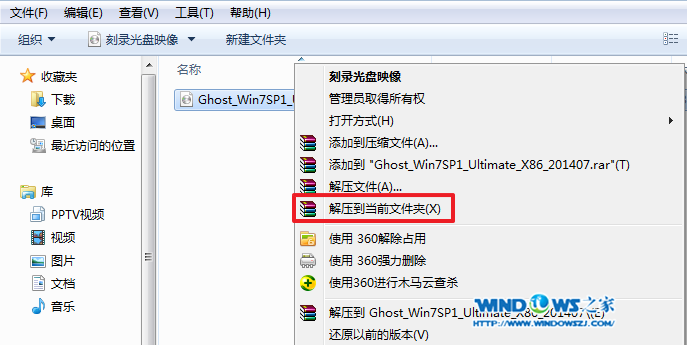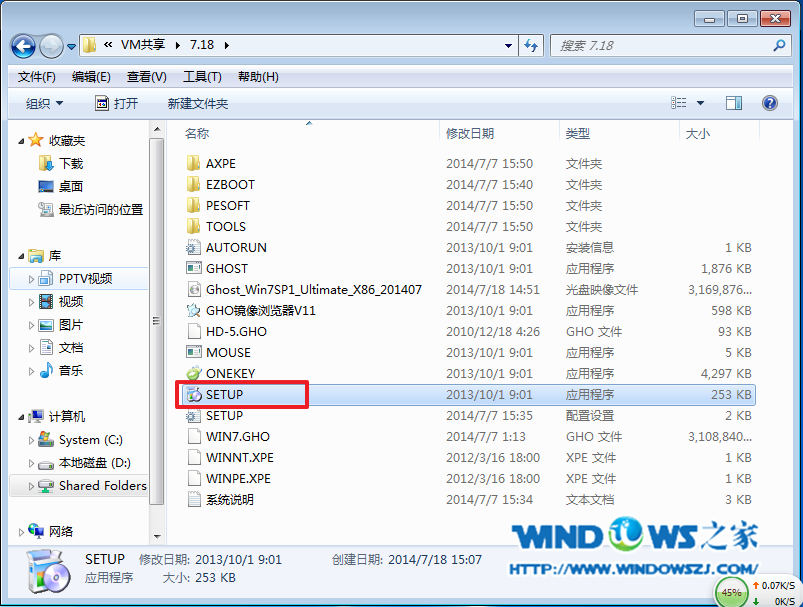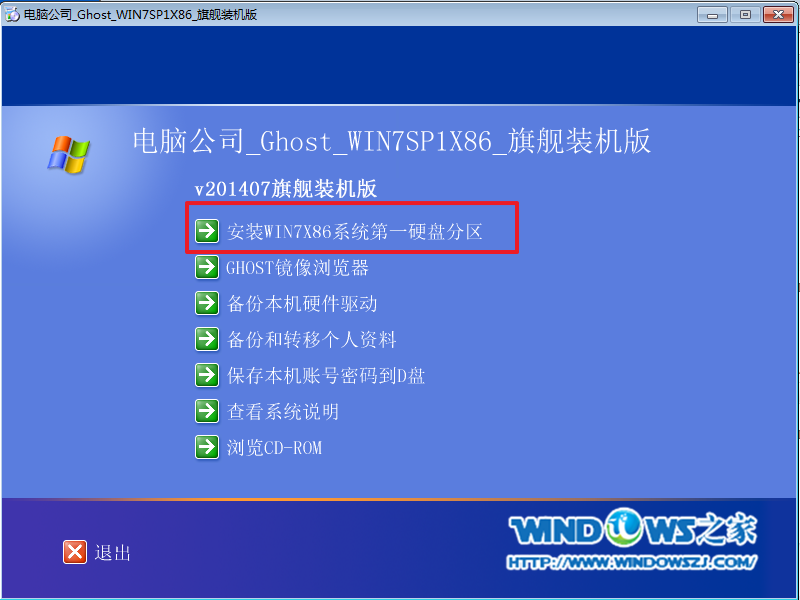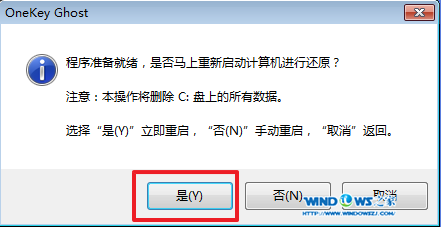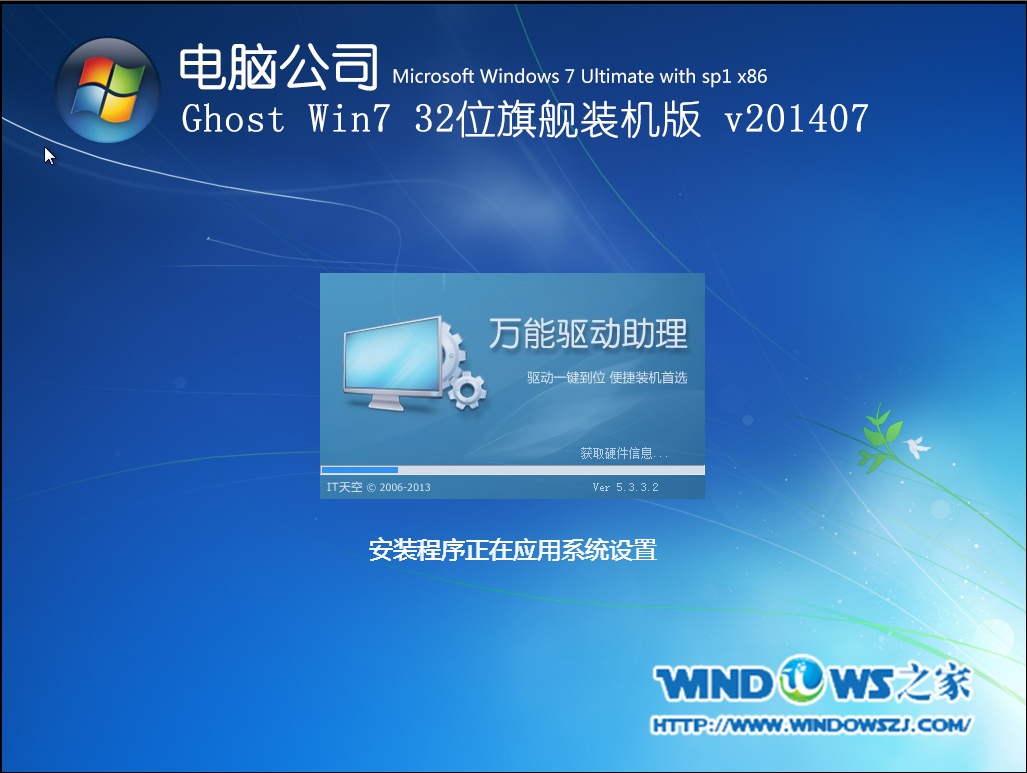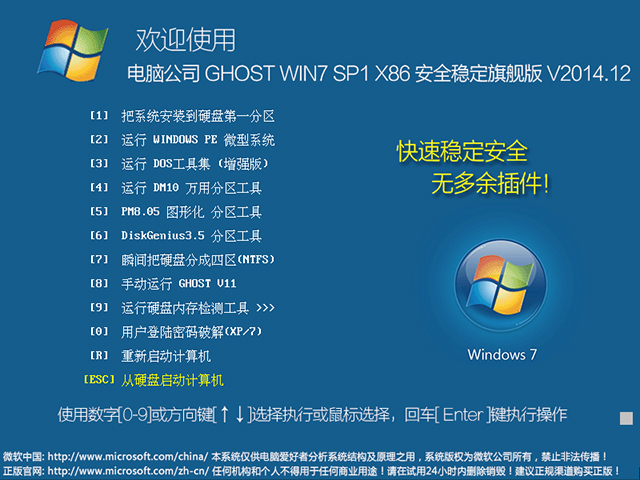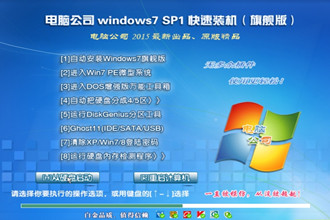电脑公司win764纯净版安装方法有好几种,电脑公司win7系统安装方法哪一种最简单便捷好用,才是大家最关心的话题。现在的电脑公司win764纯净版安装的走向是越简单便捷,越受到用户的追捧。那么,接下来,小编就把最简单好用的电脑公司win764纯净版系统安装图文教程分享给大家。
1、打开下载的系统镜像文件,右击选择“解压到Ghost_Win7P1_Ultimate_X86_201407.iso”,开始电脑公司安装教程。如图1所示
2、双击“setup.exe”.如图2所示
3、点击“安装WIN7X86系统第一硬盘分区”。如图3所示
4、选择“安装”,点击“打开”之后选择映像文件(扩展名为.iso),最后选择“确定”。如图4所示
5、选择“是”。如图5所示
6、因为是完全自动进行安装的,所以安装过程相关顺序这里不做一一解释。我们耐心等待硬盘装win7系统完成即可。如图6、图7、所示:
7/重启后,系统就安装好了,如图8所示
小编为大家分享的相关电脑公司win764纯净版系统安装图文教程内容就到此结束了。